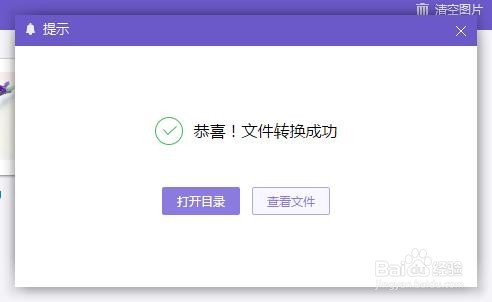我们有时候需要将图片转换成其他格式,那么WPS怎么将图片转pdf文件呢?下面就来介绍一下WPS将图片转pdf文件的方法,希望对你有所帮助。
工具/原料
联想S516
Windows7
wps office2019
WPS怎么将图片转pdf文件
1、第一步:打开一个wps文档,选择菜单栏“插入”中的“图片--图片转PDF”。
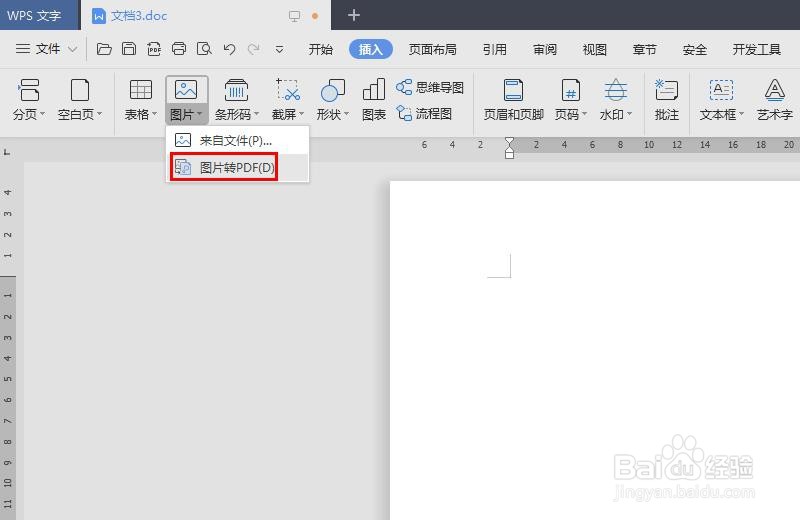
2、第二步:在弹出的“图片转PDF”对话框中,鼠标左键单击左侧图片图标。

3、第三步:在弹出的“增加图片”对话框中,选择一张需要转换成PDF文件的图片,单击“打开”按钮。
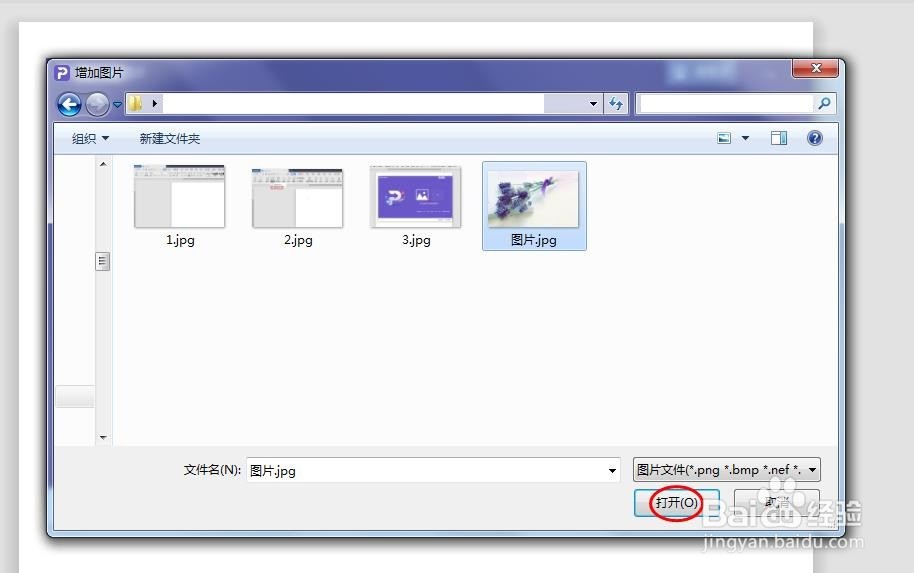
4、第四步:在“图片转PDF”对话框中,单击下方“开始转换”按钮。

5、第五步:在弹出的“导出”对话框中,设置好输出名称和输出目录,单击“输出PDF”按钮。

6、第六步:如下图所示,图片转换成PDF文档,关闭提示框即可。